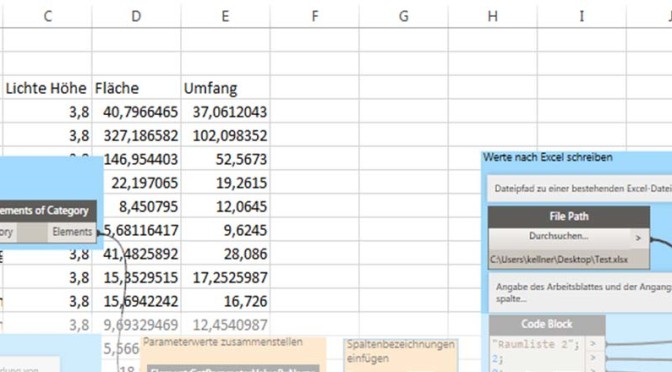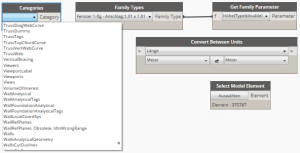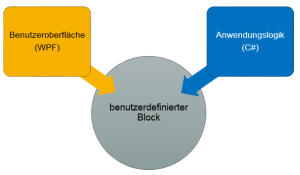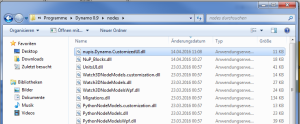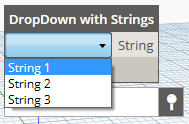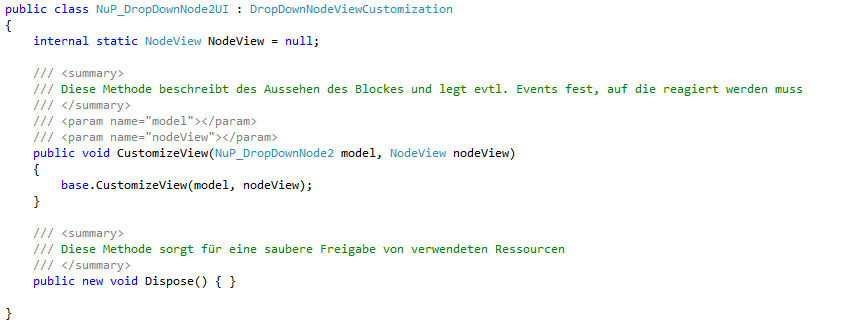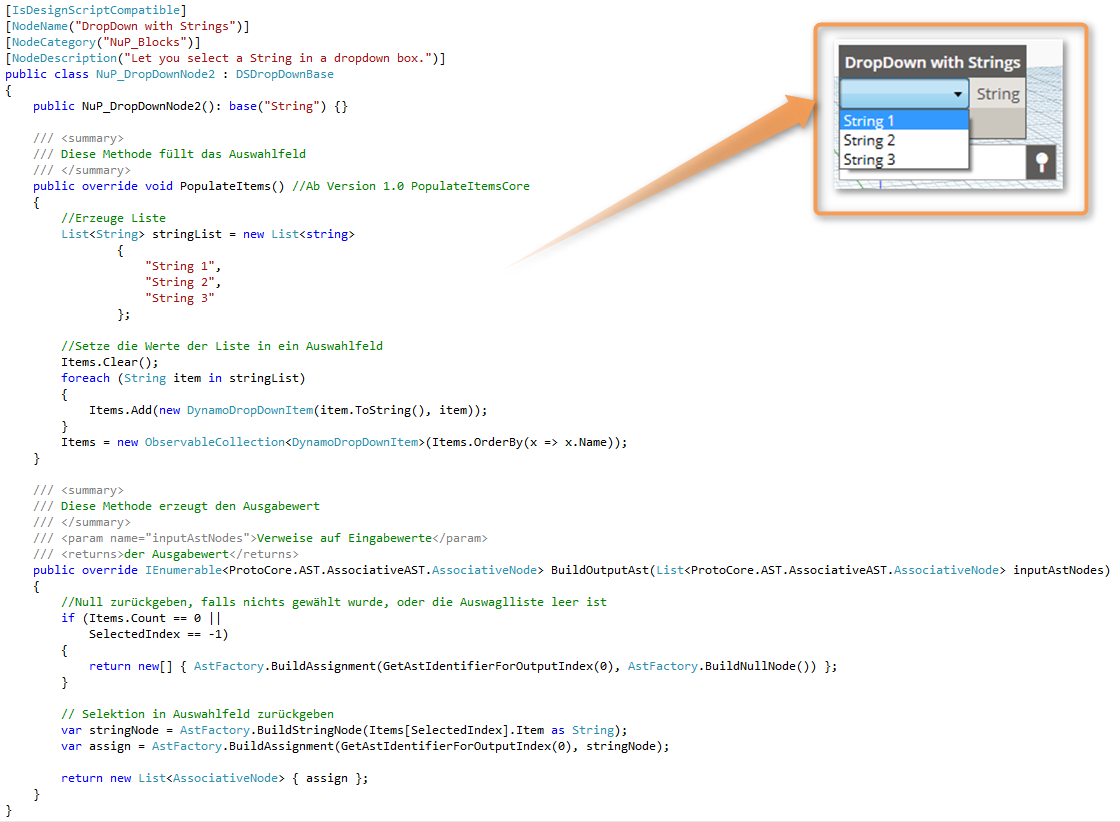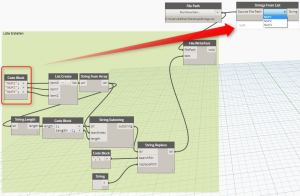Allgemeine Informationen zur Erstellung eigener Dynamo Blöcke mit eigener Benutzeroberfläche
Dynamo ist ein Open Source Projekt, d. h. dass der Quellcode für jeden zugänglich ist und bei Bedarf angepasst und erweitert werden kann. Wenn Sie Blöcke mit eigenen Steuerelementen definieren wollen, können Sie dies mit einer C#-Programmierung tun.
Im Dynamo Repository auf github.com liegt der Quellcode von Dynamo offen. Schnittstellen und Klassen wie z. B. INodeViewCustumisation, NodeModel geben Funktionen vor, die jederzeit in eigenen Klassen durch Hinzufügen von Verweisen verwendet bzw. angepasst werden können.
Konkrete Beispiele
Das folgende Beispiel entstand auf Anfrage eines Kunden.
Es bestand die Anforderung einen Dynamoblock zu entwickeln, der eine Auswahl von Eingabetexten bereitstellt. Die Texte sollten in einer Auswahlliste selektierbar sein. Die feste Vorgabe von Texten hat den Vorteil, dass bei standardisierten Eingaben Tippfehler vermieden werden und die vorgegebenen Werte besser ausgewertet werden können.
In Dynamo gibt es bereits Klassen, die Auswahlfelder bereitstellen und als Grundlage für eigene Anpassungen verwendet werden können. Diese können durch das Einbinden von Verweisen dem eigenen Visual Studio Projekt hinzugefügt werden. Folgende Dynamo-Assemblies sind zur Realisierung einer Auswahlliste einzubinden:
- CoreNodeModels.dll
- CoreNodeModelsWPF.dll
- DynamoCore.dll
- DynamoCoreWPF.dll
- ProtoCore.dll
Durch eine Überschreibung der Methoden der Klassen DropDownNodeViewCustomization und DSDropDownBase mittels „override“ kann auf einfache Art und Weise ein eigener Knoten mit einem Auswahlfeld implementiert werden.
Im Idealfall entspricht die Anpassung des Layouts bereits Ihren Vorstellungen, dann würde die Anpassung der Klasse DropDownNodeViewCustomization etwa so aussehen:
Die Klasse DSDrowDownBase muss innerhalb der Methoden PopulateItems() und BuildOutputAst() angepasst werden.
Innerhalb der Methode PopulateItems() müssen Sie beschreiben, wie Ihr Dropdown-Menü zu füllen ist. Die Methode BuildOutputAst() beschreibt, wie Ihre Input-Werte zu Output-Werten zu wandeln sind. Eine Anpassung könnte in etwa so aussehen:
Über der erstellten Klasse stehen in eckigen Klammern Attribute, die von Dynamo genutzt werden, um beispielsweise die Kategorie, den Blocknamen oder auch Tooltips zu erstellen.
Der hier gezeigte Block sieht vor, dass die Auswahlfeldeinträge direkt im Quellcode beschrieben werden. Um den hier gezeigten Block flexibler einsetzen zu können, habe ich einen weiteren Block programmiert, der eine Text-Datei einliest und für jede Zeile einen Auswahlfeldeintrag generiert.
Die hier gezeigten Knoten sowie den Quelltext können Sie über das Formular herunterladen.Sie sind nach dem Kopieren in den „nodes“ -Ordner unter der Kategorie „NuP_Blocks“ in Dynamo verfügbar. |
Sie möchten mehr zum Thema Dynamo oder allgemein zur Programmierung erfahren. Wir haben ein weites Spektrum an Programmierschulungsthemen und können Ihnen gern beibringen, wie Sie Dynamo nutzen oder auch Dynamo bzw. Revit mit eigenen Zusatz-Programmierungen erweitern können. Sprechen Sie uns diesbezüglich doch einfach an.
Weitere Informationen zum Thema finden Sie unter: